QuanTriMang.com - Bạn cần tìm 1 hệ điều hành phù hợp với chiếc netbook bé nhỏ của mình? Đáp ứng đủ tiêu chí: nhỏ – gọn – nhẹ và nhanh? Jolicloud là 1 hệ điều hành dựa trên nền tảng Linux có thể khiến cho người dùng cảm thấy hài lòng và thoải mái nhất với những tính năng hiện có.
Có thể nói từ trước đến nay, các hệ điều hành mã nguồn mở luôn chiếm được cảm tình của người sử dụng bởi nhiều tính năng đa dạng, khả năng đáp ứng và cập nhật nhanh, trình điều khiển driver đảm bảo khả năng nhận diện các thiết bị phần cứng cũ hoặc mới… Số lượng netbook sử dụng hệ điều hành Windows 7 – phiên bản dành cho netbook của Microsoft mới tung ra gần đây, là không hề nhỏ. Chính vì vậy, các nhà phát triển Linux cũng đã nỗ lực không ngừng để hoàn thiện Jolicloud với những tính năng cải tiến.
Việc cài đặt Jolicloud trong Windows không thể đơn giản hơn với Jolicloud Express – tương tự như Wubi của Ubuntu. Có khá nhiều netbook được cài đặt Windows ngay từ trong khâu sản xuất, và đơn giản hơn rất nhiều khi bạn muốn sử dụng Jolicloud. Hơn nữa, toàn bộ file và dữ liệu liên quan của Windows đều không ảnh hưởng. Truy cập vào trang chủ của Jolicloud, tải phiên bản mới nhất về máy với dung lượng khoảng 700Mb và cài đặt như các ứng dụng Windows bình thường:

Trước tiên, hệ thống sẽ tiến hành giải nén các file cần thiết cho quá trình cài đặt:
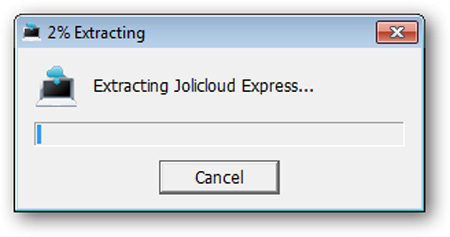
Khi kết thúc quá trình này, bấm Get started để bắt đầu:
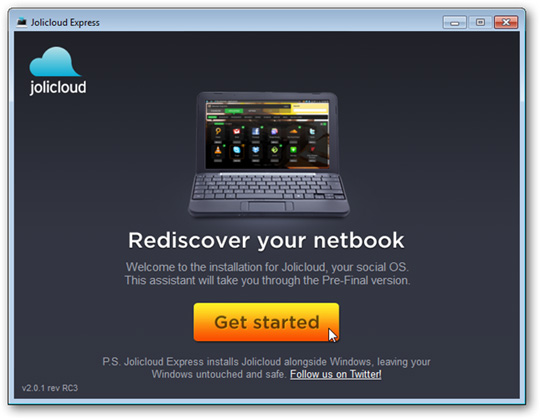
Khai báo tên sử dụng, mật khẩu và tên đăng ký cho máy tính. Lưu ý rằng tên người dùng phải viết bằng chữ thường, tên sử dụng không được bao gồm khoảng trắng hoặc ký tự đặc biệt:
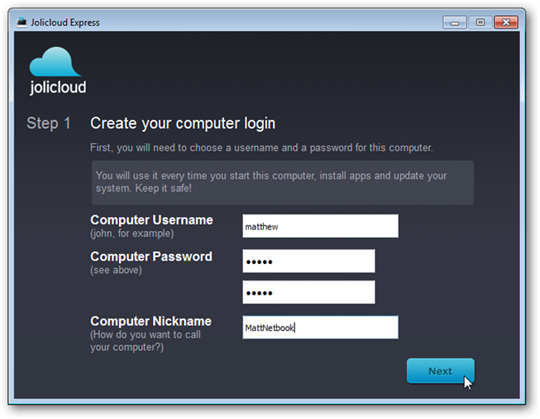
Sau đó, bạn có thể xem lại các thiết lập cài đặt hoặc để tất cả ở chế độ mặc định, cũng ở chế độ này, khi cài đặt sẽ chiếm tới 39Gb dung lượng, vị trí ở ổ C và ngôn ngữ sử dụng là English. Nếu muốn thay đổi, nhấn nút Change:
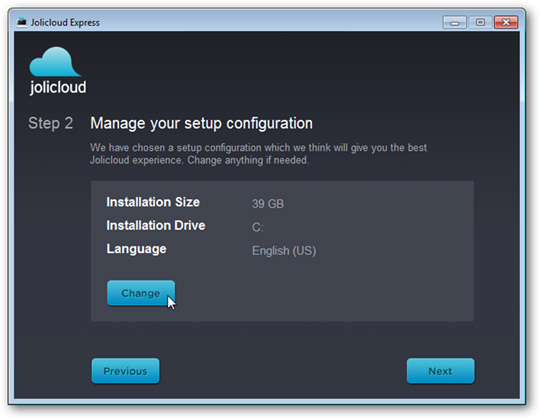
Tại đây, chúng ta sẽ cài vào ổ D sau khi chia toàn bộ ổ cứng ra làm 2 phân vùng:
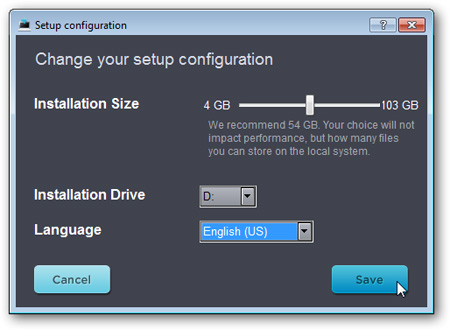
Và Jolicloud sẽ tiến hành chuẩn bị để cài đặt, quá trình này sẽ mất trung bình khoảng 5 phút. Nhấn Next khi kết thúc:
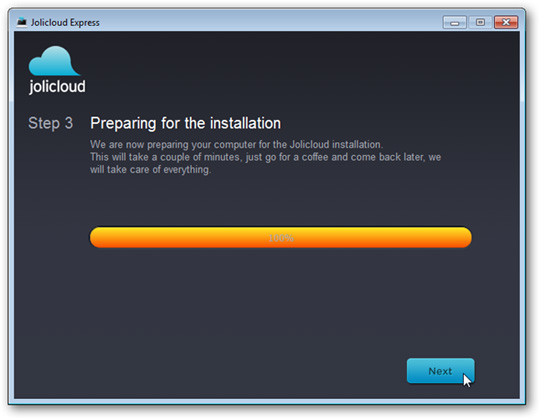
Để hoàn tất, bấm Restart now:
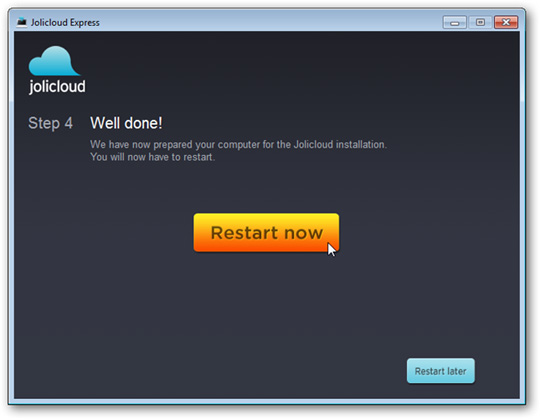
Giao diện chính của Jolicloud sau khi khởi động lại sẽ giống như thế này:
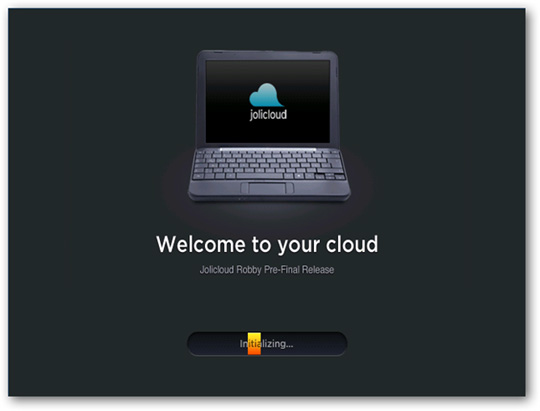
Sau đó hệ thống sẽ hoàn tất tất cả các quy trình cần thiết và đầy đủ của Jolicloud, và quá trình này sẽ mất tiếp khoảng 20 phút nữa:
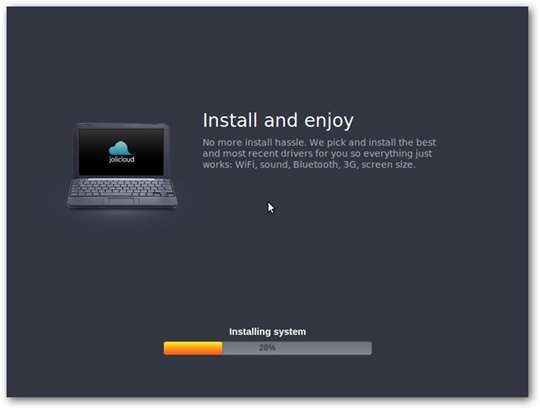
Khi kết thúc, Jolicloud sẽ tự khởi động lại 1 lần nữa:
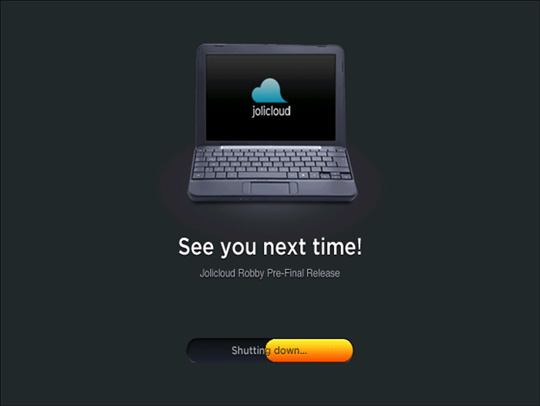
Sau lần khởi động này, bạn đã sẵn sàng để sử dụng Jolicloud, đăng nhập bằng tài khoản đã tạo trong bước khởi tạo trước đó:
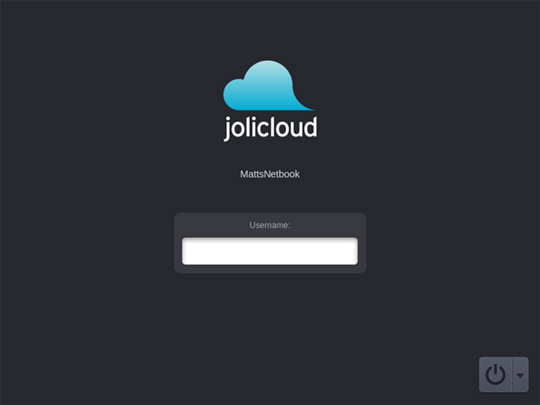
Màn hình desktop hoàn thiện của Jolicloud:
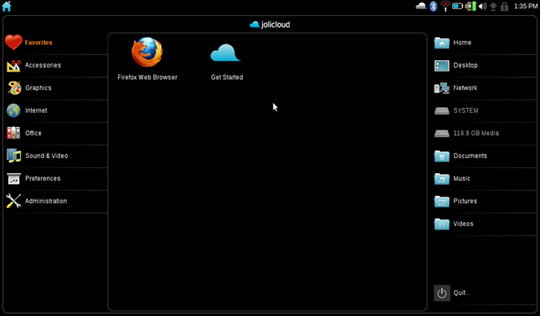
Khả năng hỗ trợ phần cứng
Tại bài thử nghiệm này, chúng ta tiến hành thử nghiệm và cài đặt Jolicloud trên netbook Samsung N150 với bộ vi xử lý Atom N450, Ram 1GB, ổ cứng 250Gb, wifi chuẩn b/g/n và Bluetooth đi kèm. Thật đáng ngạc nhiên là khi cài đặt, tất cả các phần cứng đã được nhận dạng đầy đủ, không cần cài thêm driver hỗ trợ. Tính năng quản lý pin rất hiệu quả, khi ta gập netbook vào thì hệ thống sẽ tự động chuyển sang chế độ Sleep như trong Windows vậy. Để sử dụng Wireless, nhấn vào biểu tượng Wifi tương ứng dưới khay hệ thống và kết nối tới mạng mong muốn:
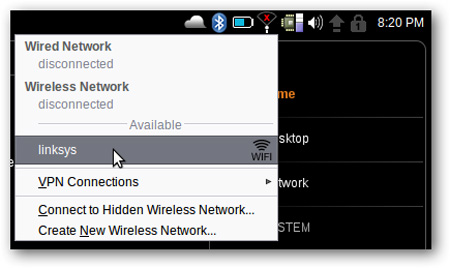
Biểu tượng khi kết nối thành công sẽ giống như thế này:
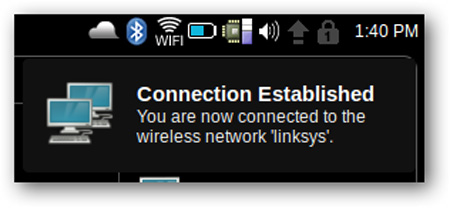
Đối với mạng có dây cũng vậy, chỉ việc cắm dây mạng và sử dụng như bình thường. 2 thành phần khác là webcam và touchpad cũng hoạt động rất trơn tru. Điểm duy nhất bị thiếu sót là chế độ multitouch, ví dụ đối với những touchpad có bàn di, 2 phím trái phải, chế độ phóng to thu nhỏ, và 1 số tính năng tiện dụng khác trong môi trường Windows mà không có trong Julicloud. Đối với khả năng quản lý card màn hình cũng có 1 điểm yếu khác là không thể thay đổi được độ sáng tối cần thiết. Thiết bị netbook Samsung N150 với card màn hình Intel GMA3150 được tích hợp sẵn, và người sử dụng có thể xem video chuẩn 1080p HD trên đó mà không gặp khó khăn gì cả. Samsung N150 khi xem video chuẩn 720p H.264 rất trơn tru, mượt mà nhưng với chuẩn 1080p HD sẽ hơi bị giật:
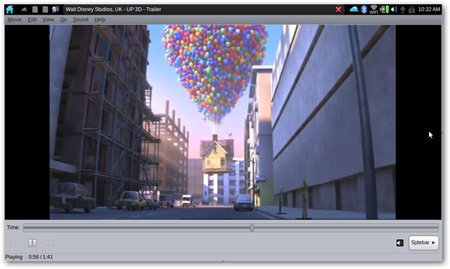
Để chắc chắn, các bạn nên tham khảo danh sách các dòng netbook được Jolicloud hỗ trợ đầy đủ tại đây. Cách thức hoạt động của Jolicloud khá giống với Windows 7, thời gian boot ban đầu khoảng 30 giây, và thời gian khởi động các ứng dụng cũng khá nhanh.
Sử dụng Jolicloud
Ở chế độ cài đặt mặc định này, Jolicloud có thể trình chiếu hầu hết các định dạng media phổ biến, các tài liệu văn bản và Flash Plugin của Firefox:
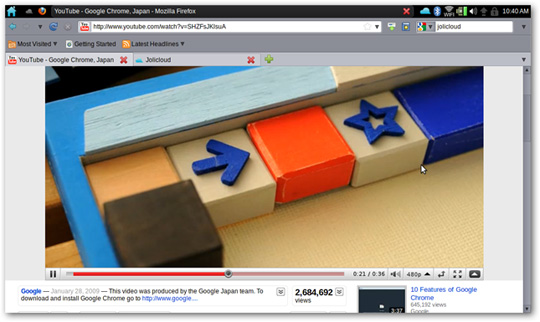
Sử dụng file hoặc dữ liệu trực tiếp của phân vùng quản lý bởi Windows:
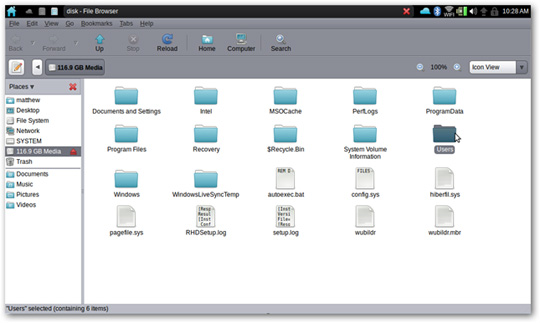
Khi có thiết bị lưu trữ cắm ngoài giao tiếp, như ổ USB hoặc ổ cứng cắm ngoài, hệ thống sẽ tự nhận diện và cài đặt driver cần thiết:
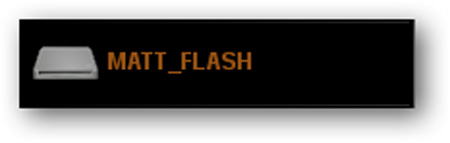
Cài đặt và quản lý ứng dụng
Để cài đặt thêm ứng dụng bên trong Jolicloud, nhấn nút Get Started:
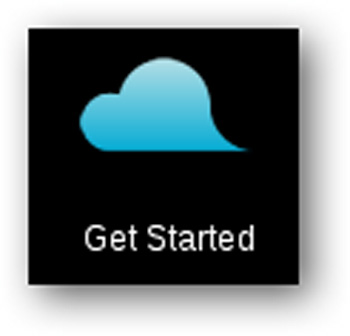
Trước tiên, các bạn cần tạo thêm tài khoản mới, sau đó có thể dùng song song 2 tài khoản này lẫn nhau, Jolicloud sẽ tự động đồng bộ các ứng dụng trong các tài khoản với nhau:
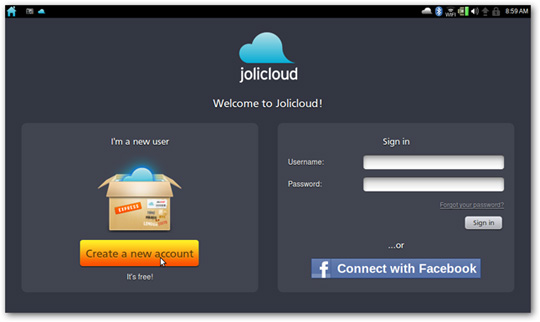
Hoặc kết nối bằng tài khoản Facebook:
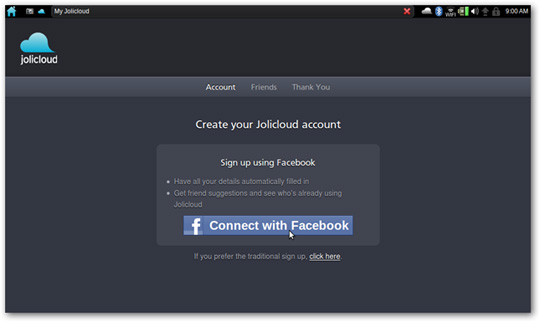
Hoặc sử dụng cách truyền thống, với tài khoản bao gồm địa chỉ email, tên đăng nhập, mật khẩu đã khai báo trước đó. Nhưng người dùng phải tiến hành kích hoạt qua địa chỉ email khai báo thì tài khoản sử dụng mới được xác nhận:
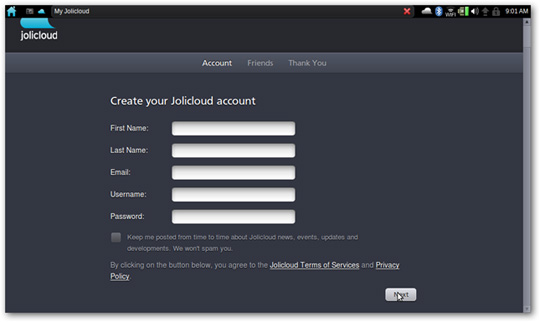
Tiếp theo, chọn mẫu máy tương ứng có trong danh sách:
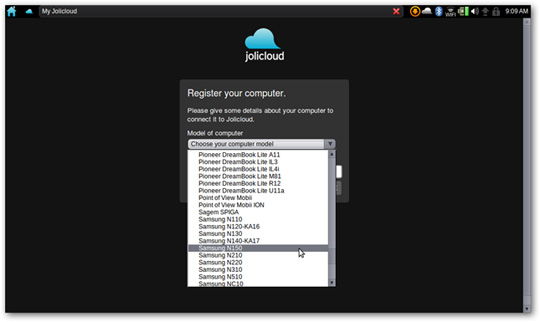
Vậy là đã xong! Bạn có thể thấy giao diện điều khiển chính của Jolicloud, bao gồm những thông tin cập nhật và thông báo mới nhất từ cộng đồng người sử dụng Jolicloud trực tuyến:
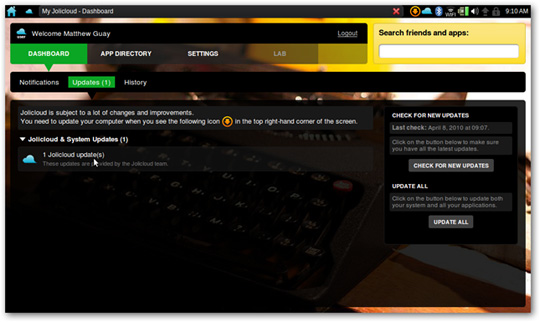
Chọn thẻ App directory để tìm những ứng dụng mới cho netbook. Tại đây, bạn có thể thấy các ứng dụng web đa dạng, như Gmail, bên cạnh những ứng dụng phổ biến thông thường như Skype… Chỉ cần bấm nút Install phía bên phải để bắt đầu cài đặt:
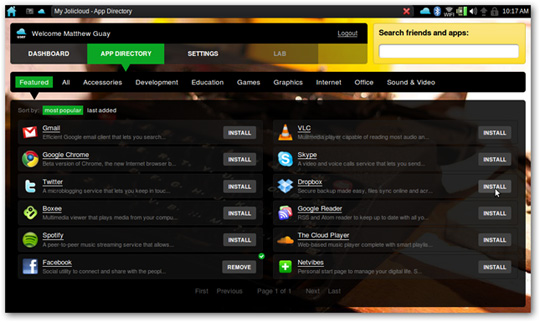
Các ứng dụng khác, như chương trình chat Pidgin với chức năng và cách sử dụng thường thấy trong các hệ điều hành khác:
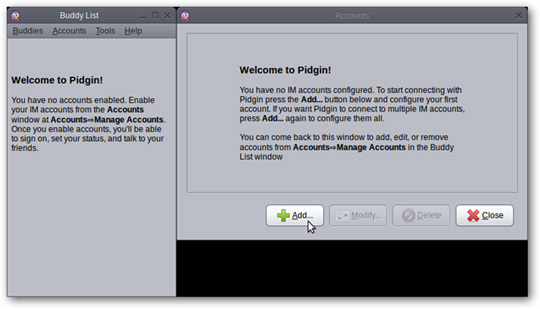
Chuyển qua lại giữa các ứng dụng bằng tổ hợp phím Alt + Tab quen thuộc:
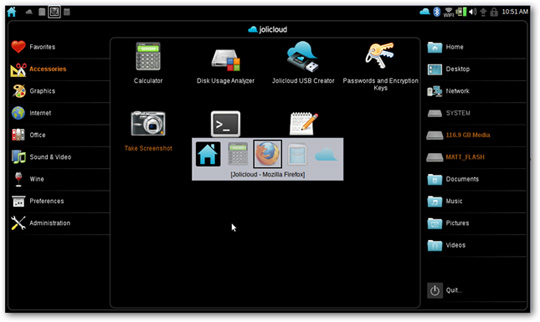
Khi muốn tắt hệ thống, bấm nút Quit phía dưới phải màn hình và chọn Shut Down:
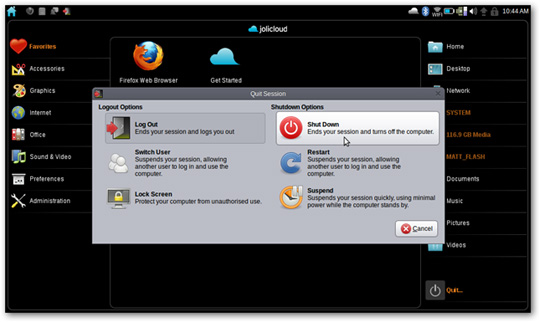
Thay đổi thứ tự boot của Jolicloud
Khi cài đặt Jolicloud trong Windows, hệ thống sẽ mặc định lựa chọn Windows khởi động trước tiên:
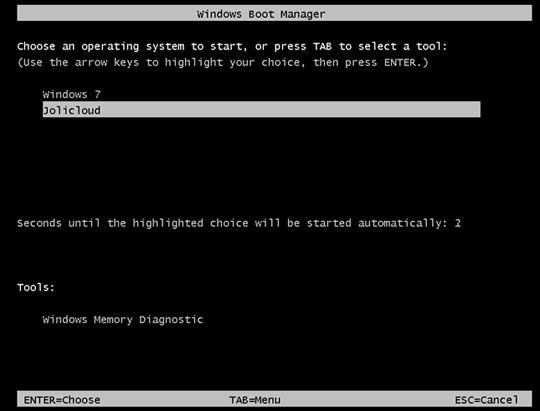
Khi muốn thay đổi lại thứ tự này, các bạn đăng nhập vào Windows, kích chuột phải vào biểu tượng My Computer > Properties > Advanced system settings > Settings trong mục Startup and Recovery:
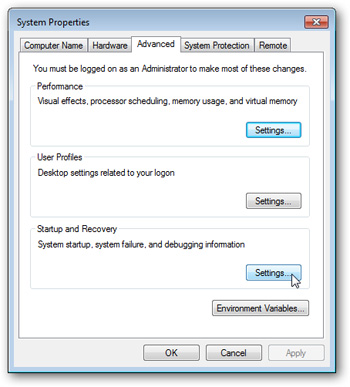
Và thay đổi các thông tin trong danh sách sau cho phù hợp với nhu cầu của bạn:
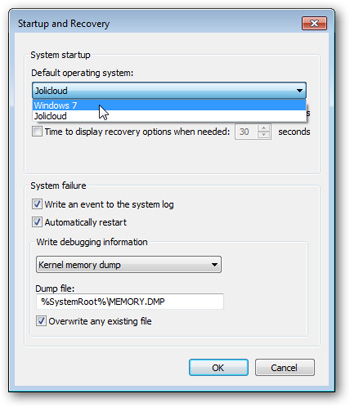
Mặt khác, nếu muốn gỡ bỏ Jolicloud ra khỏi Windows, mở Control Panel > Uninstall a Program, chọn Jolicloud và bấm Uninstall/Change:
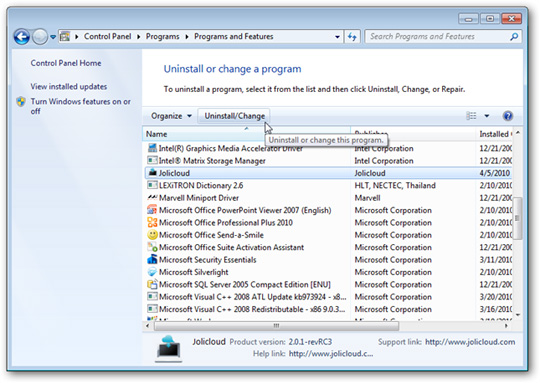
Chọn Yes để bắt đầu quá trình gỡ bỏ:
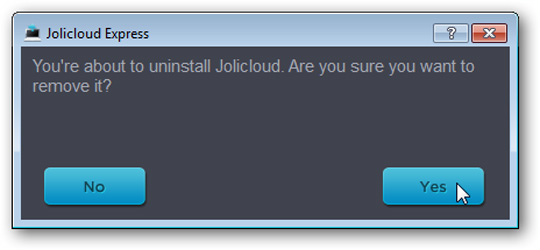
Bảng thông báo quá trình gỡ bỏ Jolicloud đã hoàn tất:
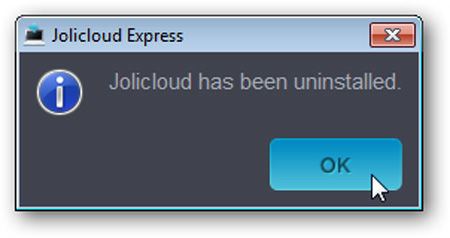
Trên đây là 1 số đặc điểm, hướng dẫn cơ bản và ưu điểm, khuyết điểm của hệ điều hành Jolicloud dành cho các thế hệ netbook. Dựa trên nền tảng Linux, Jolicloud hoàn toàn miễn phí, hoạt động nhẹ nhàng và dễ quản lý, tính tương thích cao và đa dạng, tuy nhiên với những người đã quen với việc sử dụng Windows thì sẽ gặp đôi chút bỡ ngỡ trong khoảng thời gian ban đầu. Chúc các bạn thành công!
 Công nghệ
Công nghệ  Windows
Windows  iPhone
iPhone  Android
Android  Làng CN
Làng CN  Khoa học
Khoa học  Ứng dụng
Ứng dụng  Học CNTT
Học CNTT  Game
Game  Download
Download  Tiện ích
Tiện ích 







 Kiến thức sử dụng
Kiến thức sử dụng  Linux
Linux  Đồng hồ thông minh
Đồng hồ thông minh  Chụp ảnh - Quay phim
Chụp ảnh - Quay phim  macOS
macOS  Phần cứng
Phần cứng  Thủ thuật SEO
Thủ thuật SEO  Kiến thức cơ bản
Kiến thức cơ bản  Dịch vụ ngân hàng
Dịch vụ ngân hàng  Lập trình
Lập trình  Dịch vụ công trực tuyến
Dịch vụ công trực tuyến  Dịch vụ nhà mạng
Dịch vụ nhà mạng  Nhà thông minh
Nhà thông minh  Ứng dụng văn phòng
Ứng dụng văn phòng  Tải game
Tải game  Tiện ích hệ thống
Tiện ích hệ thống  Ảnh, đồ họa
Ảnh, đồ họa  Internet
Internet  Bảo mật, Antivirus
Bảo mật, Antivirus  Họp, học trực tuyến
Họp, học trực tuyến  Video, phim, nhạc
Video, phim, nhạc  Giao tiếp, liên lạc, hẹn hò
Giao tiếp, liên lạc, hẹn hò  Hỗ trợ học tập
Hỗ trợ học tập  Máy ảo
Máy ảo  Điện máy
Điện máy  Tivi
Tivi  Tủ lạnh
Tủ lạnh  Điều hòa
Điều hòa  Máy giặt
Máy giặt  Quạt các loại
Quạt các loại  Cuộc sống
Cuộc sống  Kỹ năng
Kỹ năng  Món ngon mỗi ngày
Món ngon mỗi ngày  Làm đẹp
Làm đẹp  Nuôi dạy con
Nuôi dạy con  Chăm sóc Nhà cửa
Chăm sóc Nhà cửa  Du lịch
Du lịch  Halloween
Halloween  Mẹo vặt
Mẹo vặt  Giáng sinh - Noel
Giáng sinh - Noel  Quà tặng
Quà tặng  Giải trí
Giải trí  Là gì?
Là gì?  Nhà đẹp
Nhà đẹp  TOP
TOP  Ô tô, Xe máy
Ô tô, Xe máy  Giấy phép lái xe
Giấy phép lái xe  Tấn công mạng
Tấn công mạng  Chuyện công nghệ
Chuyện công nghệ  Công nghệ mới
Công nghệ mới  Trí tuệ nhân tạo (AI)
Trí tuệ nhân tạo (AI)  Anh tài công nghệ
Anh tài công nghệ  Bình luận công nghệ
Bình luận công nghệ  Quiz công nghệ
Quiz công nghệ  Microsoft Word 2016
Microsoft Word 2016  Microsoft Word 2013
Microsoft Word 2013  Microsoft Word 2007
Microsoft Word 2007  Microsoft Excel 2019
Microsoft Excel 2019  Microsoft Excel 2016
Microsoft Excel 2016  Microsoft PowerPoint 2019
Microsoft PowerPoint 2019  Google Sheets - Trang tính
Google Sheets - Trang tính  Code mẫu
Code mẫu  Photoshop CS6
Photoshop CS6  Photoshop CS5
Photoshop CS5  Lập trình Scratch
Lập trình Scratch  Bootstrap
Bootstrap